コース情報の登録・確認・編集
コース情報管理ページでできることを説明します。
このページではコースの登録追加と表示順の変更、コース表示の有無等を操作できます。
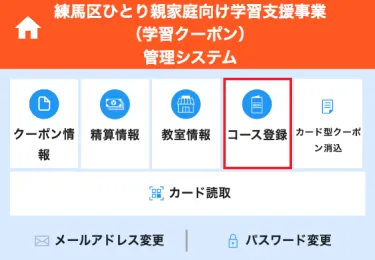
管理システムにログイン後、「コース情報」をタップ(クリック)します。
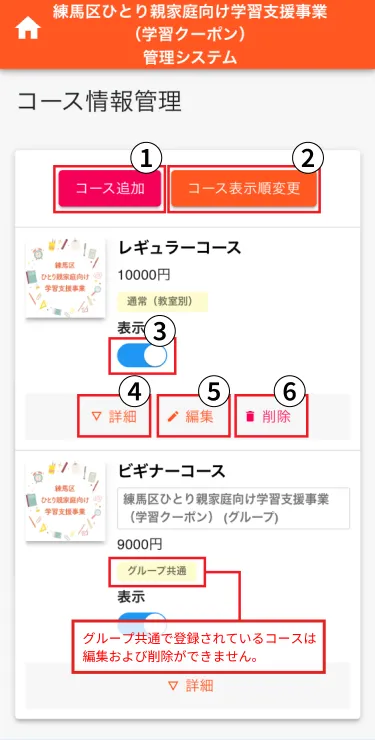
コース情報管理画面
- コースの新規追加ができます。
- コースの表示順を変更できます。
- コースの表示・非表示を変更できます。
- コースの詳細を確認できます。
- コースの内容を変更できます。
- コースを削除できます。
グループ共通で登録されているコースは編集および削除ができません。
コース追加・編集
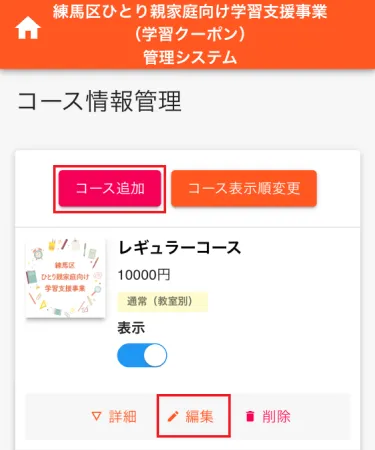
コースを追加する場合は「コース追加」ボタンをタップ(クリック)します。
登録済みのコースを編集する場合は編集したいコースの「編集」をタップ(クリック)します。グループ共通で登録されているコースは編集できません。
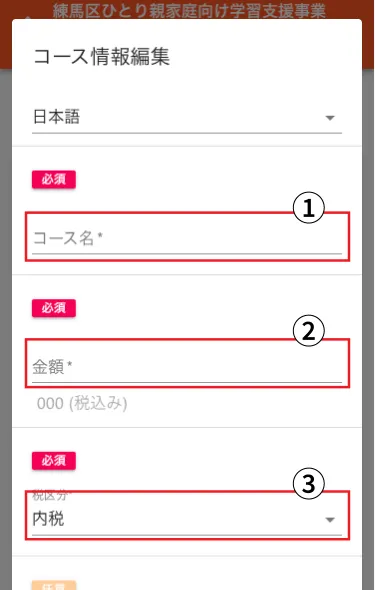
コース情報追加・編集時の必須項目
コースを追加・編集するときに必ず入力が必要な項目です。
- コース名を入力します。
- 金額を入力します。
- 税区分を設定します。
外税を選択すると②の金額の下に税込額が表示されます。
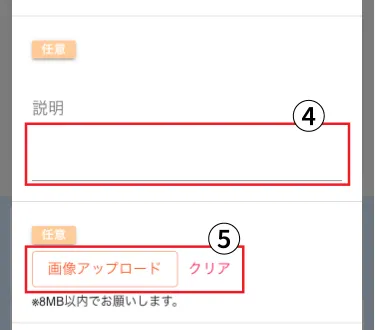
コース情報追加・編集時の任意項目
コースを追加・編集するときの任意項目です。
入力なしでも登録はできますが、全てのフィールドの入力を推奨します。
- コースの説明を入力できます。
- コース画像を登録できます。
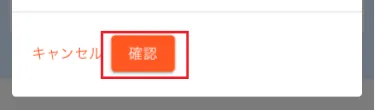
「確認」ボタンをタップ(クリック)します。
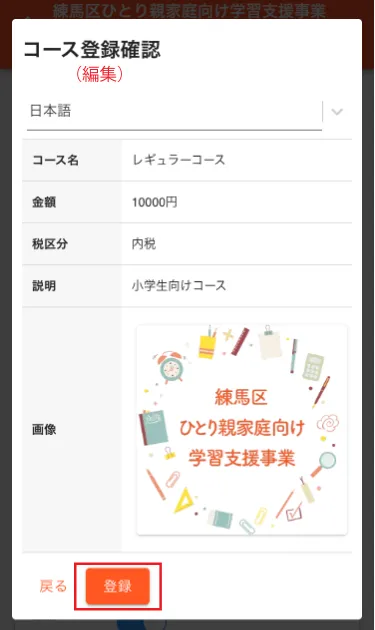
内容を確認し、「登録」ボタンをタップ(クリック)します。
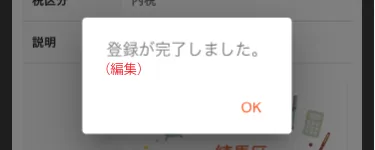
コース登録・編集が完了します。
コース表示順変更
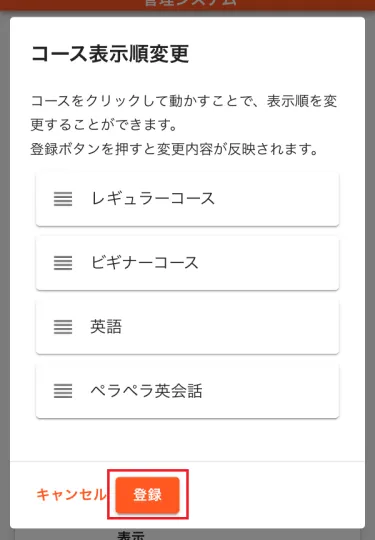
順番を変更したいコースをタップ(クリック)して動かすことで、表示順を変更することができます。
変更が完了したら「登録」ボタンをタップ(クリック)します。
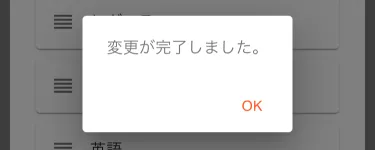
コース表示順の変更が完了します。
コース詳細

詳細を確認したいコースの「詳細」をタップ(クリック)します。
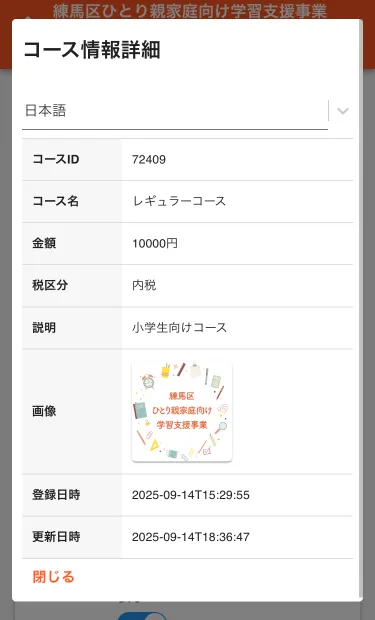
コース詳細が表示されます
コース削除
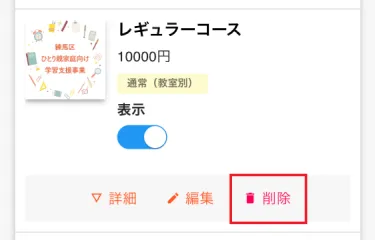
削除したいコースの「削除」をタップ(クリック)します。
グループ共通で登録されているコースは削除できません。
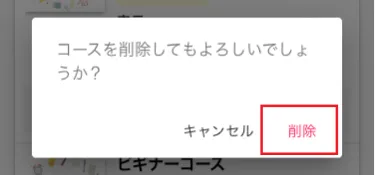
確認画面が表示されたら「削除」をタップ(クリック)します。
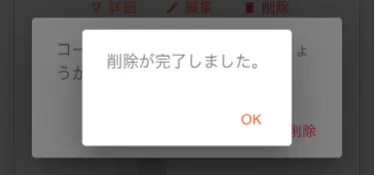
コース削除が完了します。
